
Kanthi gawan, mung siji desktop sing ana ing sistem operasi Windows. Kemampuan kanggo nggawe sawetara desktur virtual mung ana ing Windows 10, para pamilik versi lawas kudu diinstal piranti lunak tambahan sing nggawe sawetara desktop. Ayo kenal karo wakil piranti lunak sing paling apik.
Cara 2: Dexpot
Dexpot padha karo program kasebut ing ndhuwur, nanging ana macem-macem setelan ing kene, ngidini sampeyan nggawe papat desktoptops virtual kanggo sampeyan dhewe. Kabeh manipulasi ditindakake kaya ing ngisor iki:
Download Dexpot saka situs resmi
- Transisi menyang Konfigurasi Pangowahan Konfigurasi ditindakake liwat tray. Klik-tengen lambang program banjur pilih "Konfigurasi tabel kerja".
- Ing jendhela sing mbukak, sampeyan bisa nemtokake properti sing paling cocog kanggo papat tabel, ngalih ing antarane.
- Ing tab kapindho kanggo saben desktop, latar mburi wis disetel. Sampeyan mung kudu milih gambar sing disimpen ing komputer.
- Komponen desktop didhelikake ing tab Piranti. Kanggo ndhelikake, ikon, taskbar, tombol wiwitan lan tray sistem kasedhiya ing kene.
- Sampeyan kudu menehi perhatian marang aturan desktop. Ing jendhela sing cocog, sampeyan bisa nyetel aturan anyar, ngimpor utawa gunakake asisten.
- Windows anyar ditugasake kanggo saben desktop. Menyang menu setelan banjur ndeleng aplikasi aktif. Langsung saka kene karo dheweke bisa nggawe macem-macem tumindak.
- Dexpot nyopir minangka cara paling gampang karo tombol panas. Ing jendhela sing kapisah ana dhaptar lengkap. Sampeyan ndeleng ndeleng lan nyunting saben kombinasi.
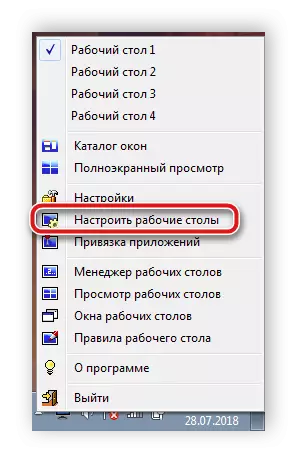
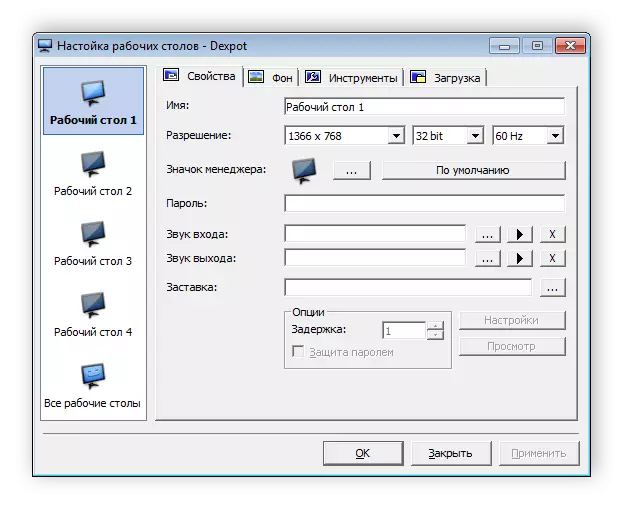

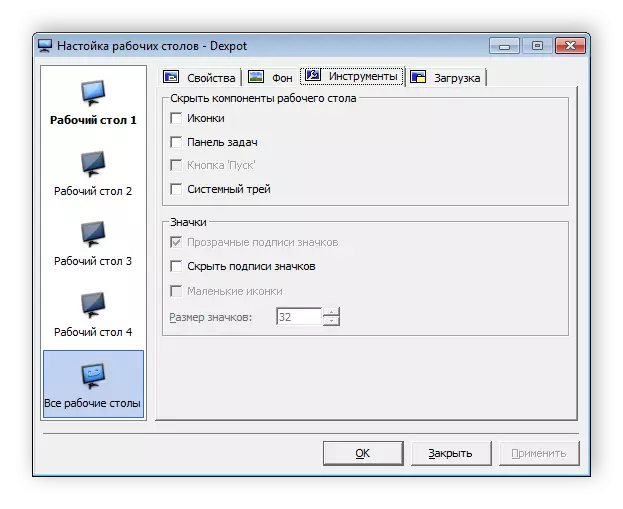

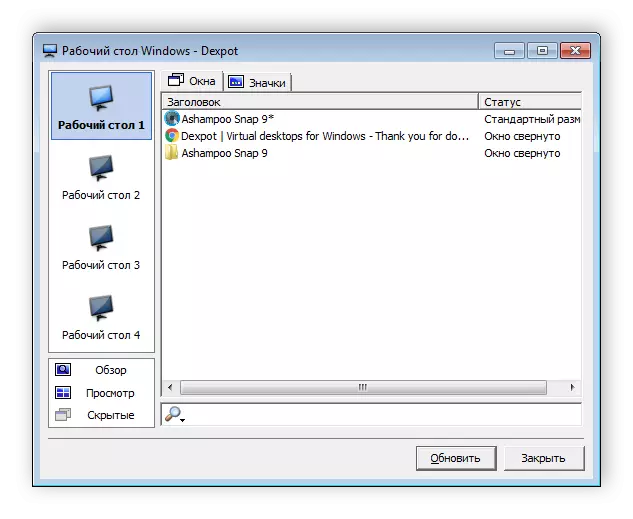

Ing ndhuwur, kita mung ngilangi rong program sing beda-beda sing ngidini sampeyan nggawe desktop virtual ing sistem operasi Windows. Nanging, ing internet, sampeyan bisa nemokake akeh piranti lunak sing luwih padha. Kabeh padha kerja ing sadawane algoritma sing padha, beda-beda fitur lan antarmuka.
Deleng uga: Cara sijine animasi ing desktop
